Magic Mouse3とは
今回は、AppleのMagic Mouse3(型番で言うとMK2E3J/A)をレビューしていきたいと思います。
2から3に代わってどのような変化が有るのかという事や初めてMagic Mouseを使おうかと検討中の方などにもわかりやすいように紹介していければと思っています。
このMagic Mouseですが、マウス本体を見るとボタン類があまり見当たらずツルツルしています。
この本体の表面のツルツルした部分がトラックパットのような役割をしておりこの表面部分を1本指又は2本指で上下左右にスワイプする事により複数の便利機能を使う事が出来ます。
ボタン操作もしないでなぞるだけでいろいろな機能を使用できる事から(まるでマジックのようだ)Magic Mouseと言う名前が付いたのではないのかと言われています。(あくまで噂です。)
軽くMagic Mouseで出来る事を紹介していきたいと思います。
Magic Mouseで出来る事(ジェスチャ機能)
1.ナチュラルスクロール
この機能は通常のマウスで言うスクロール機能です。
社外マウスやWindowsでよく使用されるマウスはマウスホイールを回して使用しますがMagic Mouseの場合は、マウスの上に指を置いて上下に動かす事でスクロールする事が出来ます。
2.スマートズーム
この機能は、マウスの上でダブルタップをする事で拡大表示を行う事が出来る機能です。
3.ページ間をスワイプ
この機能は、ブラウザなどでよく使われる戻る進む機能です。
右にスワイプすると戻る、左にスワイプすると進みます。
ジェスチャの設定も可能で、1本指で左右にスクロール、2本指で左右にスワイプ、1本または2本指でスワイプと3種類の方法から選ぶ事が出来ます。
もちろん機能をOFFにする事も出来ます。
4.フルスクリーンアプリケーション間をスワイプ
この機能は、フルスクリーンのアプリケーション間をスワイプで切り替える事が出来る機能です。
この機能は意外と便利でアプリケーションを複数起動させる方ですと必要に応じて即座に切り替えられます。
3で紹介したページ間をスワイプとジェスチャ方法が似ている為慣れるまで間違えやすいのが欠点ですが慣れるととても便利で使いやすいです。
ジェスチャ方法は2本指で左右にスワイプです。
OFFにする事も出来ます。
5.Mission Control
この機能は、マウス上を2本指でダブルタップする事で現在開いているアプリを並べて表示してくれるという機能です。
複数アプリを起動する方にはとても使い勝手のいい機能となっています。
以上がMagic Mouseの主な機能です。
詳しい使い方などは、Macのマウスの設定画面に動画付きで使い方が乗っていますので操作などの心配はないと思います。
主な使用はこのような感じです。
| サイズ(高さ×幅×奥行) | 2.16㎝×5.71㎝×11.35㎝ |
| 重量 | 0.099kg |
| 接続 | Bluetooth |
| 充電端子 | Lightningポート |
| バッテリー | 1回の充電で約1か月以上駆動 |
| カラー | ホワイト、ブラック |
MK2E3J/Aのレビュー

こちらが外箱の画像です。

裏面の画像です。

中身はこのようになっています。
付属品は、マウス本体、説明書、充電ケーブルで充電ケーブルが以前はビニル製のケーブルだったのが編み込み型のケーブルに変更になり、以前は強度不足により充電ケーブルがよく断線するという不具合がユーザーの中ではとても有名で今回の変更により強度面も強化され一段と使いやすくなりました。
ちなみに差込口も変更されており以前は、USB typeAでしたが今回は、USB typeCへと変更になりました。

こちらがマウス本体の画像です。
本体の変更点は無く以前のモデルであるMagic Mouse2と同じ形状となっております。
外装は上部分が樹脂のような素材で回りや下の部分はアルミニウムとなっております。
質感はとても高く使用している部品などを見ても他の同価格帯のマウスよりも高級感が有りお金がかかっているなと思える製品です。

裏面の画像です。
裏面も変更はなくMagic Mouse2と変わりはありませんでした。
下側にあるくぼみは充電端子で、ライトニングケーブルを刺して充電するくぼみとなっています。
マウスソールは裏面に2つとなっています。

こちらは実際に充電ケーブルを刺して充電していると事の画像です。
このMagic Mouse最大の難点としては充電中はマウスが使用できないという事です。
さらに充電確認ランプなども付いていないので充電をしているのか?充電が終わっているのか?と確認する方法はMacの画面で確認しなければならないのでその点が残念な点です。

重量を量ってみた所99.4gでした。
メーカーの表記内の重さなのでさすがはappleと言ったところです。
Magic Mouse2とMagic Mouse3の違いについて
Magic Mouse2とMagic Mouse3の違いについてですが、マウス本体の変更は無く、変更されている部分は付属品の充電ケーブルのみとなっています。
その為、マウスで出来る事も以前の2と変わらないのでどこら辺が3なのか?と疑問に思われる方も多いようです。
下にMagic Mouse3の設定画面を載せておきますのでご覧ください。
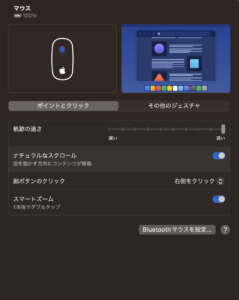
1枚目の画像はポイントとクリックの設定画面です。

2枚目の画像はそのほかのジェスチャの設定画面です。
以上のように形状の変更も無ければ設定の変更も無く付属品以外の変更点はありませんでした。
その為、Magic Mouse2からMagic Mouse3に買い替えようか悩んでいるという方は壊れたりしない限りは買い替える必要はないと思います。
Magic Mouse3はipadでも使用できる
Magic Mouse3に限った話ではありませんが、Magic Mouseはipadでも使用する事が出来ます。
これに関しては意外と知らない方も多いようで私も最近知りました。
ipadOS13.4以降の物から使用できるようです、あまり古いモデルを使用している方ですと使用できない可能性が有りますので使用される場合はOSの確認をしてからご利用ください。
ipadは主にタッチパネルでの操作がメインになるので、マウスが必要なのかと言うとあまり必要ないのかとも思いますが、ノートPCのようにして使用したいという方には結構いいと思います。
使用した感じですが、普通のノートPCのようにカーソルが出てクリックして選択するという感じでPC操作そのままでした。
メーカーが同じappleと言う事も有りジェスチャ機能も使用できるのでとても便利で使いやすかったです。
ちなみにですが、他の社外性Bluetoothマウスも接続できるのですが、個人差はあると思いますが操作性はMagic Mouseの方が私は使いやすかったです。
実際に使用している所の動画を載せておきますので気になりましたらご覧ください。
(使用しているipadは第9世代の物です。)
参考資料
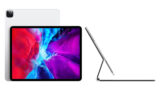
Magic Mouse3はwindowsでも使用できるのか?
macを使用している方ですと、マウス操作はMagic Mouseで慣れているという方が多いと思います。
その為、windowsでもMagic Mouseは使えるのか?と思われる方もおられるかとは思います。
私も気になりましたのでwindowsで使用してみた所使用する事が出来ました。
ただ使えない機能も有りましたので使える機能と使えない機能をまとめてみました。
使える機能
- 右クリック
- 左クリック
- カーソル移動
使えない機能
- ジェスチャ機能(全て)
以上です。
使える機能としては、マウスとして最低限必要なカーソルの移動と右左クリックのみで、Magic Mouseの最大の利点であるジェスチャ機能は使用する事は出来ませんでした。
メーカーが違うので当然と言えば当然ですが、使用していてスクロールなども出来ないので私個人的には不便に感じました。
ただMagic Mouseの形状に慣れておりあの形状のマウスで操作したいという方にはいいのかもしれません。
使用してみての感想
使用してみての感想は、Macを使うならやっぱりMagic Mouseだなと思いました。
3だからいいというわけではありませんが、appleがMacを使うのに適したように作っているわけなので当然と言ってしまえば当然かもしれませんがWindows向けに作られているマウスと比べてもやはりMagic Mouseの方がMacには向いている物だと思いました。
Magic Mouse1~3で比べてみた場合ですが、機能面については変わらないですし重さも、2と3では変わりませんし、電池式である初代ですが、電池の種類により多少重さは変わりますが、電池込みで約106g位とそこまで重さも変わらないのでどれを使ってもほとんど変化は分からないと思います。
Windowsに使用してみた感想としては、Magic Mouse最大の売りのジェスチャ機能が使えないという事も有りかなり使いにくく感じました。
その為どうしてもこの形状のマウスでなければいやだという方以外にはお勧めできないと感じました。
ipadで使用した感想としては、とても使いやすくノートPCで作業しているような感じで使用する事が出来ました。
他のBluetoothマウスでも使用してみたのですがスクロールの際画面がカクついてしまったりサイドボタン付きのマウスだったのですがサイドボタンが使えなかったりとあまり機能が発揮できない状態でした。
いい点
- 他のマウスには無いジェスチャ機能がとても便利
- 充電ケーブルがビニル製から編み込み型になった事により断線しにくくなって長持ちするようになった
- Macだけではなくipadでも使用できる
- 操作の変更点が無いので以前のモデルと同じ使い方でいいので新しく覚えるという手間が無い
残念な点
- 充電中はマウスが使えない
- Windowsで使用するとジェスチャ機能が使えない
- 3なのに2との違いが付属品のケーブルだけと言う点
このような感じです。
価格に関してなのですが、多機能ですしアルミニュウムを使っており同価格帯のマウスと比べてもとても高性能で質感もいいのでコスパは高い方なのではないのか?とも思いますが、そこまで多機能を求めていないという方からすると高めの価格設定に感じてしまう方もいると思いましたのでいい点や残念な点には載せないで起きました。
Magic Mouse1、2から3に乗り換える意味は有るのか?
乗り換えに関してですが、操作方法や形状質感など変更がないので壊れでもしない限りは乗り換える必要はないと思います。
電池の交換が面倒だから3に乗り換えるというのは有りだと思います。
ただ、Magic Mouse2の付属品である充電ケーブルが断線してしまうからと言う理由などでしたら、社外品で安く販売されていますのでケーブル単体を購入した方がいいと思います。
おススメはANKER(アンカー)から出ている編み込み型のケーブルで私も使用していて半年ほど使用していますが不具合や断線なども起こらずに使用できています。
アマゾンでも評価の高い製品ですのでご紹介しました。
まとめ
今回は、AppleのMagic Mouse3をレビューしていきました。
Macを使っている方であればマウスと言ったらこれが一番しっくりくるのではないのでしょうか?!
Macのみならずipadにも使えるので汎用性も悪くはないのかと思います。
ただ、3なのに2との違いが付属品のケーブルだけと言う点は期待していた方からしたら残念だったのではないのかと思います。
いい意味でそれだけ完成度が高いと言ってしまえばそうなのかもしれませんがいいマウスである事は変わりないのでまぁいいのかなと思いました。
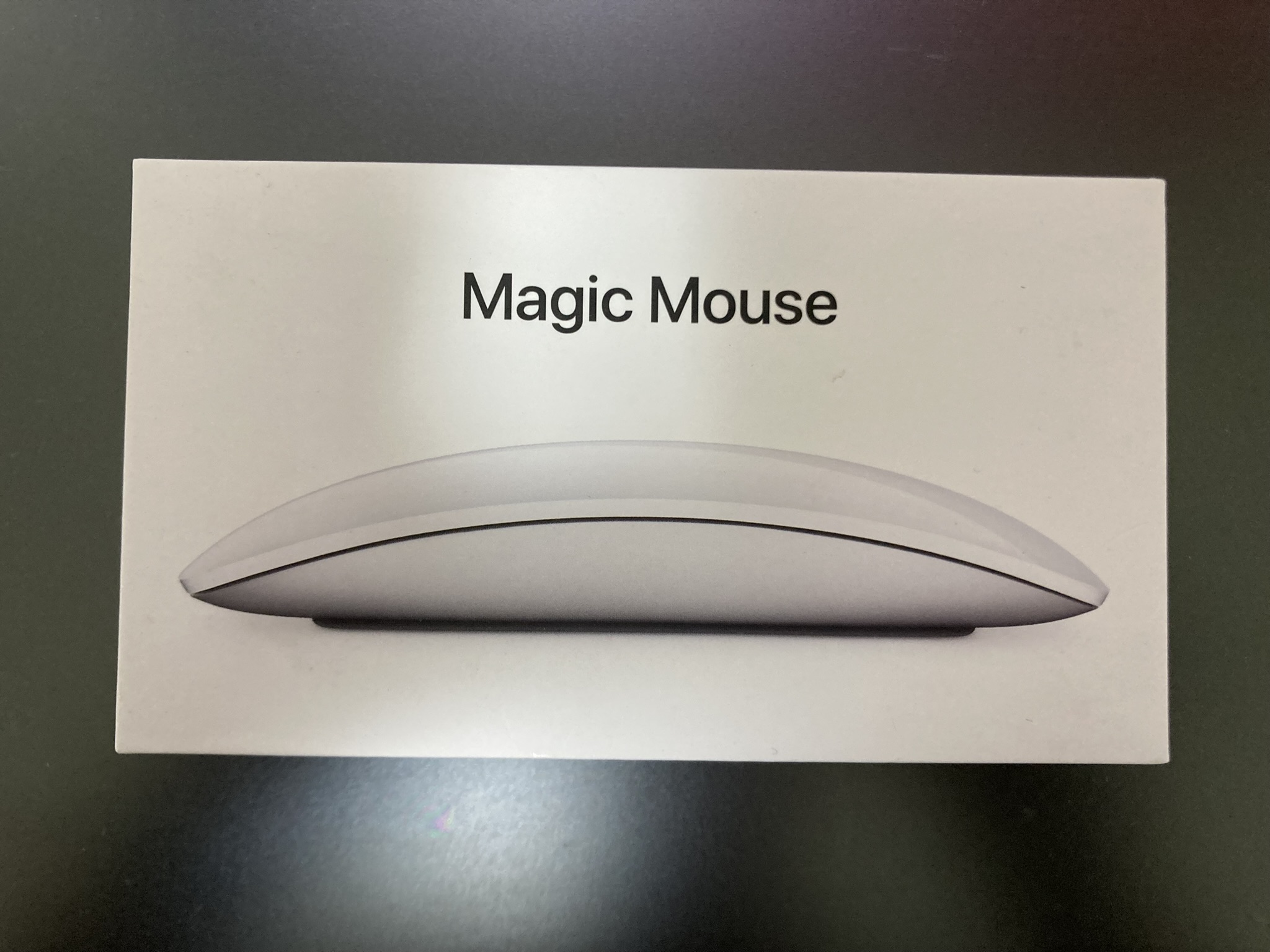



コメント